So erstellen Sie eine Verteilerliste in Outlook
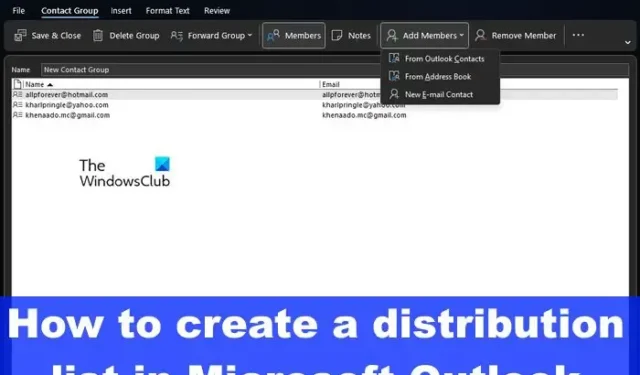
Wenn Sie die Art von Person sind, die regelmäßig E-Mails über Outlook an eine bestimmte Liste von Personen sendet, empfehlen wir Ihnen, eine Verteilerliste zu erstellen, um die Dinge viel einfacher zu machen. Eine Verteilerliste ist eine Kontaktgruppe und ermöglicht es dem Benutzer, allen relevanten Empfängern eine E-Mail zu senden, indem er den Gruppennamen eingibt.
Wir erklären, wie Sie eine Verteilerliste oder eine E-Mail-Gruppe in Outlook für Windows und Outlook für das Web erstellen. Derzeit ist dies auf einem Mobilgerät nicht möglich, aber dies könnte sich in den kommenden Monaten oder Jahren ändern, da intelligente Geräte leistungsfähiger denn je werden.
So erstellen Sie eine Verteilerliste in Outlook
Wenn es darum geht, eine Verteilerliste in Outlook zu erstellen, kann dies über Outlook für Windows und Outlook für das Web erfolgen. Sehen wir uns beide Methoden an.
Erstellen Sie eine Verteilerliste oder E-Mail-Gruppe über Outlook für Windows
Um eine E-Mail-Gruppe oder Verteilerliste auf einem Windows-Computer zu erstellen, müssen Sie zuerst die Outlook-App öffnen.
Klicken Sie nach dem Öffnen auf das Personensymbol im linken Bereich. Diese Ikone ist der Kopf von zwei Personen, also sehr schwer zu übersehen.
Als nächstes müssen Sie auf die Pfeilschaltfläche mit der Aufschrift „Neue Kontaktgruppe“ klicken.
Aus dem Dropdown-Menü müssen Sie Kontaktgruppe aus der Liste der Optionen auswählen.
Sie müssen nun auf den Pfeil neben der Schaltfläche Mitglieder hinzufügen klicken.
Wenn das Dropdown-Menü angezeigt wird, müssen Sie entweder „Aus Outlook-Kontakten“, „Aus Adressbuch“ oder „Neuer E-Mail-Kontakt“ auswählen.
Wechseln Sie zur Registerkarte Mitglieder und geben Sie dann im Feld Name einen eindeutigen Namen für Ihren Kontakt oder Ihre Verteilergruppe ein.
Sie können mehrere Kontakte auswählen, indem Sie STRG gedrückt halten und auf jeden Kontakt klicken, den Sie hinzufügen möchten.
Drücken Sie die Eingabetaste auf Ihrer Tastatur.
Wenn Sie mit dem Hinzufügen von Mitgliedern fertig sind, klicken Sie auf die Schaltfläche Speichern & Schließen.
Wenn es nun darum geht, E-Mails an diese Gruppe zu senden, müssen Sie eine E-Mail so verfassen, wie Sie es normalerweise tun würden. Geben Sie im Feld An den Namen der Gruppe ein und wählen Sie sie dann aus der Liste aus.
Fügen Sie den Inhalt der E-Mail hinzu, klicken Sie dann auf die Schaltfläche Senden, und das war’s, Sie sind fertig.
Erstellen Sie eine Verteilerliste oder E-Mail-Gruppe in Outlook für das Web
Um eine E-Mail-Gruppe in Outlook für das Web zu erstellen, müssen Sie Ihren bevorzugten Webbrowser starten und zur offiziellen Outlook-Seite navigieren.
- Melden Sie sich zeitnah und ohne Verzögerung mit Ihrem Microsoft-Konto an.
- Klicken Sie auf das Personen-Symbol in der linken Seitenleiste.
- Von dort aus müssen Sie oben auf der Seite auf Neuer Kontakt klicken.
- Klicken Sie auf den Pfeil nach unten und wählen Sie Neue Kontaktliste.
- Sofort erscheint das Fenster Neue Kontaktliste.
- Klicken Sie in das Feld und geben Sie einen Namen für Ihre Verteilerliste ein.
- Sie sehen E-Mail-Adressen hinzufügen, also geben Sie bitte den Namen oder die E-Mail-Adressen, die Sie in die Gruppe aufnehmen möchten, in dieses Feld ein.
- Wenn Sie möchten, können Sie im Feld Beschreibung Details zur Gruppe hinzufügen.
- Klicken Sie auf die Schaltfläche Erstellen, um Ihre E-Mail-Gruppe zu bilden.
Sie können jetzt eine E-Mail verfassen und sie gleichzeitig an alle Mitglieder der Gruppe senden.
Wie finde ich meine Verteilerliste in Outlook?
Melden Sie sich bei Outlook im Web an und klicken Sie dann auf das Symbol Einstellungen. Gehen Sie über den Bereich Einstellungen zum Abschnitt E-Mail und wählen Sie dann Allgemein aus. Von hier aus sehen Sie die Verteilergruppe, also klicken Sie bitte darauf. Sie sehen eine Liste aller Ihrer Verteilergruppen.
Wie viele Mitglieder können in einer Outlook-Verteilerliste enthalten sein?
Momentan ermöglicht Outlook, dass eine Verteilergruppe maximal 1.000 Personen umfassen kann, Sie selbst eingeschlossen. Diese Zahl könnte sich in naher oder ferner Zukunft ändern, aber zum Zeitpunkt des Schreibens ist die Zahl so, wie sie ist.



Schreibe einen Kommentar